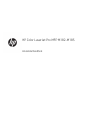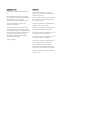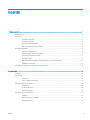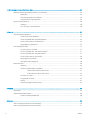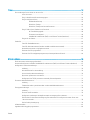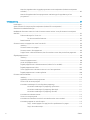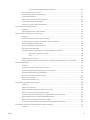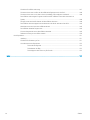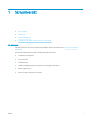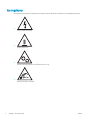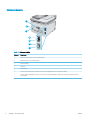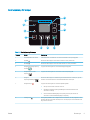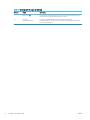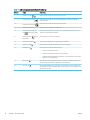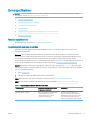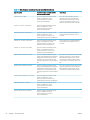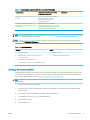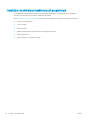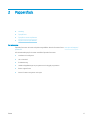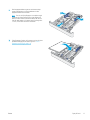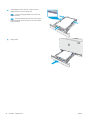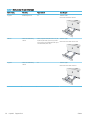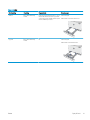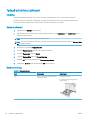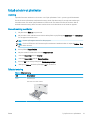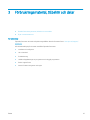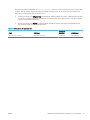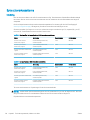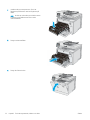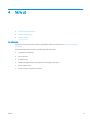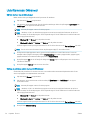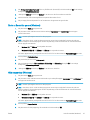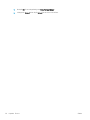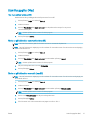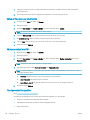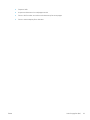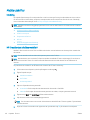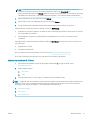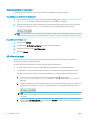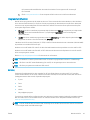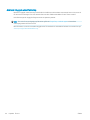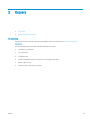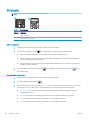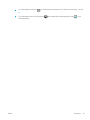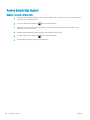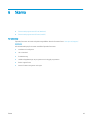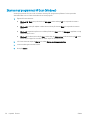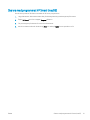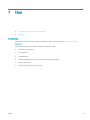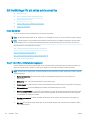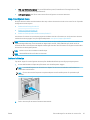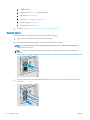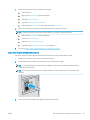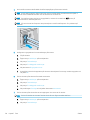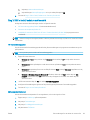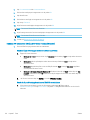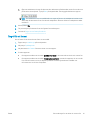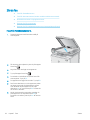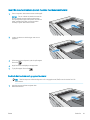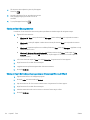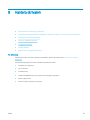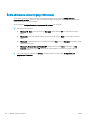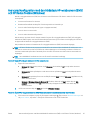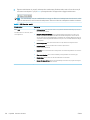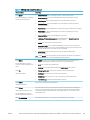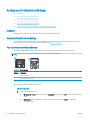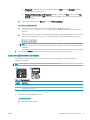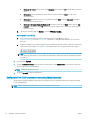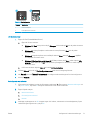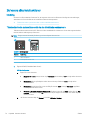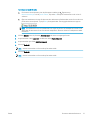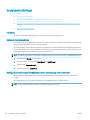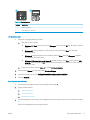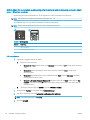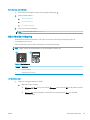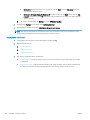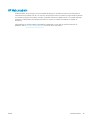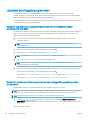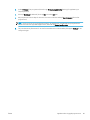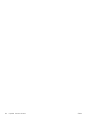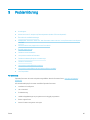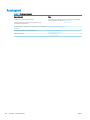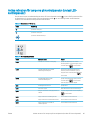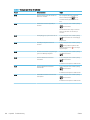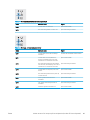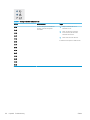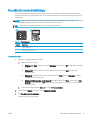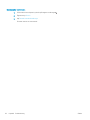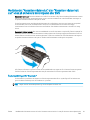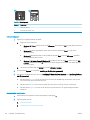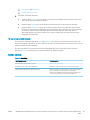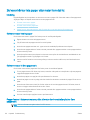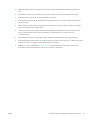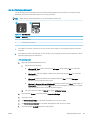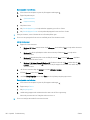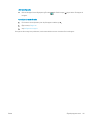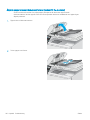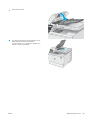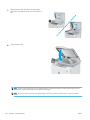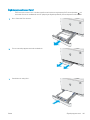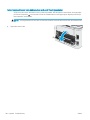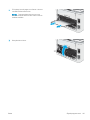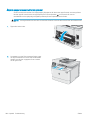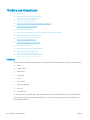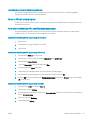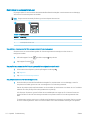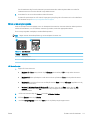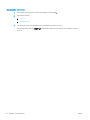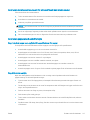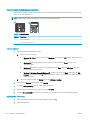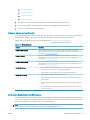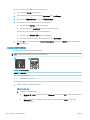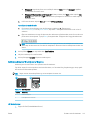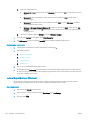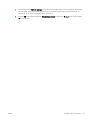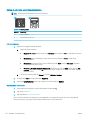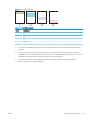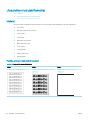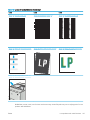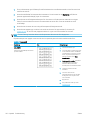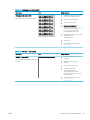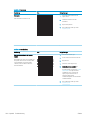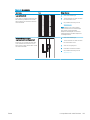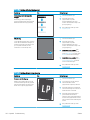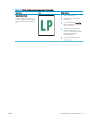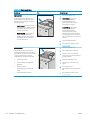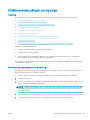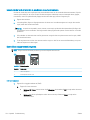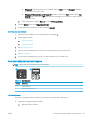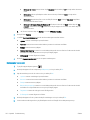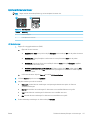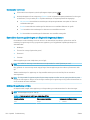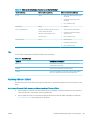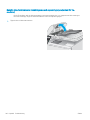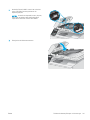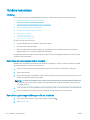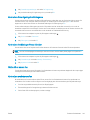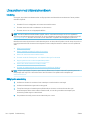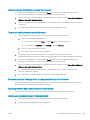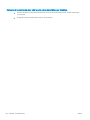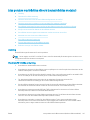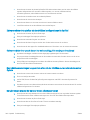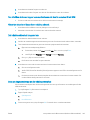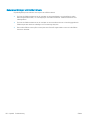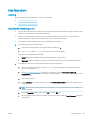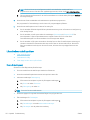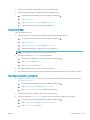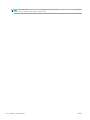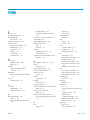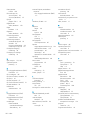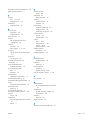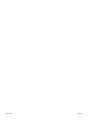HP Color LaserJet Pro M182-M185 Multifunction Printer series Användarmanual
- Kategori
- Laser / LED-skrivare
- Typ
- Användarmanual

HP Color LaserJet Pro MFP M182-M185
www.hp.com/videos/LaserJet
www.hp.com/support/ljM182MFP
Användarhandbok


HP Color LaserJet Pro MFP M182-M185
Användarhandbok

Copyright och licens
© Copyright 2019 HP Development Company,
L.P.
Det är förbjudet att reproducera, ändra eller
översätta den här handboken utan föregående
skriftligt medgivande, förutom i den
utsträckning som upphovsrättslagen tillåter.
Den här informationen kan ändras utan
föregående meddelande.
De enda garantierna för HP-produkterna och
-tjänsterna fastställs i de uttryckliga garantier
som medföljer produkterna och tjänsterna. Inget
i detta dokument ska tolkas som att det utgör
en ytterligare garanti. HP kan inte hållas
ansvarigt för tekniska fel, korrekturfel eller
utelämnanden i dokumentet.
Edition 3, 08/2019
Varumärken
Adobe
®
, Adobe Photoshop
®
, Acrobat
®
och
PostScript
®
är varumärken som tillhör Adobe
Systems Incorporated.
Apple och Apple-logotypen är varumärken som
tillhör Apple Inc. och är registrerade i USA och
andra länder/regioner.
macOS är ett varumärke som tillhör Apple Inc.,
registrerat i USA och andra länder.
AirPrint är ett varumärke som tillhör Apple, Inc.
och är registrerat i USA och andra länder.
iPad är ett varumärke som tillhör Apple, Inc. och
är registrerat i USA och andra länder.
iPod är ett varumärke som tillhör Apple, Inc. och
är registrerat i USA och andra länder.
iPhone är ett varumärke som tillhör Apple, Inc.
och är registrerat i USA och andra länder.
Microsoft®, Windows®, Windows® XP och
Windows Vista® är amerikanska registrerade
varumärken som tillhör Microsoft Corporation.
UNIX
®
är ett registrerat varumärke som tillhör
The Open Group.

Innehåll
1 Skrivaröversikt ........................................................................................................................................................................................... 1
Varningsikoner .......................................................................................................................................................................... 2
Skrivarvyer ................................................................................................................................................................................. 3
Skrivarens framsida ............................................................................................................................................. 3
Skrivarens baksida ............................................................................................................................................... 4
Kontrollpanelvy för lampor ................................................................................................................................ 5
LCD-kontrollpanelvy med två rader .................................................................................................................. 7
Skrivarspecikationer .............................................................................................................................................................. 9
Tekniska specikationer ...................................................................................................................................... 9
Operativsystem som kan användas ................................................................................................................. 9
Lösningar för mobila utskrifter ....................................................................................................................... 11
Skrivarens mått .................................................................................................................................................. 12
Eektförbrukning, elektriska specikationer och akustisk emission ........................................................ 13
Område för driftmiljö ........................................................................................................................................ 13
Installation av skrivarens maskinvara och programvara ................................................................................................. 14
2 Pappersfack ............................................................................................................................................................................................. 15
Inledning .................................................................................................................................................................................. 16
Fylla på fack 1 ......................................................................................................................................................................... 16
Inledning ............................................................................................................................................................. 16
Fack 1, pappersorientering .............................................................................................................................. 19
Fylla på och skriva ut på kuvert ........................................................................................................................................... 22
Inledning ............................................................................................................................................................. 22
Skriva ut på kuvert ............................................................................................................................................. 22
Kuvertorientering .............................................................................................................................................. 22
Fyll på och skriv ut på etiketter ............................................................................................................................................ 23
Inledning ............................................................................................................................................................. 23
Manuell matning av etiketter ........................................................................................................................... 23
Etikettorientering ............................................................................................................................................... 23
SVWW iii

3 Förbrukningsmaterial, tillbehör och delar .......................................................................................................................................... 25
Beställa förbrukningsmaterial, tillbehör och reservdelar ................................................................................................ 26
Beställning .......................................................................................................................................................... 26
Förbrukningsmaterial och tillbehör ................................................................................................................ 26
Komponenter för egenreparation ................................................................................................................... 26
Byta ut tonerkassetterna ...................................................................................................................................................... 28
Inledning ............................................................................................................................................................. 28
Ta ur och byta ut tonerkassetter ..................................................................................................................... 30
4 Skriv ut ..................................................................................................................................................................................................... 33
Utskriftsmetoder (Windows) ................................................................................................................................................ 34
Så här skriver du ut (Windows) ........................................................................................................................ 34
Skriva ut på båda sidor manuellt (Windows) ................................................................................................. 34
Skriva ut era sidor per ark (Windows) .......................................................................................................... 35
Välja papperstyp (Windows) ............................................................................................................................ 35
Utskriftsuppgifter (Mac) ........................................................................................................................................................ 37
Hur man skriver ut (macOS) ............................................................................................................................. 37
Skriva ut på båda sidor automatiskt (macOS) ............................................................................................... 37
Skriva ut på båda sidor manuellt (macOS) .................................................................................................... 37
Skriva ut era sidor per ark (macOS) .............................................................................................................. 38
Välja papperstyp (macOS) ................................................................................................................................ 38
Ytterligare utskriftsuppgifter ........................................................................................................................... 38
Mobila utskrifter ..................................................................................................................................................................... 40
Inledning ............................................................................................................................................................. 40
HP Direct (endast trådlösa modeller) ............................................................................................................. 40
Aktivera eller inaktivera Wi-Fi Direct .......................................................................................... 41
Ändra skrivarens Wi-Fi Direct-namn .......................................................................................... 42
HP ePrint via e-post .......................................................................................................................................... 42
Programmet HP ePrint ..................................................................................................................................... 43
AirPrint ................................................................................................................................................................. 43
Androids inbyggda utskriftslösning ................................................................................................................ 44
5 Kopiera ..................................................................................................................................................................................................... 45
Göra kopior .............................................................................................................................................................................. 46
Kopiera dubbelsidigt (duplex) .............................................................................................................................................. 48
Kopiera manuellt på båda sidor ...................................................................................................................... 48
6 Skanna ...................................................................................................................................................................................................... 49
Skanna med programmet HP Scan (Windows) ................................................................................................................. 50
Skanna med programmet HP Smart (macOS) .................................................................................................................. 51
iv SVWW

7 Faxa .......................................................................................................................................................................................................... 53
Gör inställningar för att skicka och ta emot fax ................................................................................................................ 54
Innan du startar ................................................................................................................................................. 54
Steg 1: Identiera telefonanslutningstypen .................................................................................................. 54
Steg 2: Kongurera faxen ................................................................................................................................. 55
Dedikerad telefonlinje .................................................................................................................. 55
Delad röst-/faxlinje ....................................................................................................................... 56
Delad röst-/faxlinje med en telefonsvarare ............................................................................. 57
Steg 3: Ställ in faxtid, faxdatum och faxrubrik .............................................................................................. 59
HP Faxinställningsguide ............................................................................................................... 59
Skrivarens kontrollpanel .............................................................................................................. 59
Inbäddad HP-webbserver (EWS) och HP Device Toolbox (Windows) ................................... 60
Steg 4: Kör ett faxtest ....................................................................................................................................... 61
Sända fax ................................................................................................................................................................................. 62
Faxa från atbäddsskannern. .......................................................................................................................... 62
Faxa från dokumentmataren (endast modeller med dokumentmatare) ................................................. 63
Använda kortnummer och gruppkortnummer ............................................................................................. 63
Skicka ett fax från programmet ...................................................................................................................... 64
Skicka ett fax från tredjepartsprogramvara, till exempel Microsoft Word ............................................... 64
8 Hantera skrivaren ................................................................................................................................................................................... 65
Ändra skrivarens anslutningstyp (Windows) ..................................................................................................................... 66
Avancerad konguration med den inbäddade HP-webbservern (EWS) och HP Device Toolbox (Windows) ........... 67
Kongurera IP-nätverksinställningar .................................................................................................................................. 70
Inledning ............................................................................................................................................................. 70
Ansvarsbefrielse för skrivardelning ................................................................................................................ 70
Visa och ändra nätverksinställningar ............................................................................................................. 70
Byta namn på skrivaren i ett nätverk ............................................................................................................. 71
Kongurera IPv4 TCP/IP-parametrar manuellt på kontrollpanelen .......................................................... 72
Skrivarens säkerhetsfunktioner ........................................................................................................................................... 74
Inledning ............................................................................................................................................................. 74
Tilldela eller ändra systemlösenordet via den inbäddade webbservern .................................................. 74
Energisparinställningar ......................................................................................................................................................... 76
Inledning ............................................................................................................................................................. 76
Skriva ut med EconoMode ............................................................................................................................... 76
Kongurera inställningen Viloläge/Automatisk avstängning efter inaktivitet ......................................... 76
Ställ in tiden för Automatisk avstängning efter inaktivitet och kongurera skrivaren så att max.
1 W ström används ........................................................................................................................................... 78
Ställ in fördröjd avstängning ............................................................................................................................ 79
HP Web Jetadmin ................................................................................................................................................................... 81
Uppdatera den inbyggda programvaran ............................................................................................................................ 82
SVWW v

Metod ett: Uppdatera den inbyggda programvaran via kontrollpanelen (endast kontrollpaneler
två rader) ............................................................................................................................................................. 82
Metod två: Uppdatera den fasta programvaran med verktyget för uppdatering av fast
programvara ....................................................................................................................................................... 82
9 Problemlösning ....................................................................................................................................................................................... 85
Kundsupport ........................................................................................................................................................................... 86
Avläsa mönstren för lamporna på kontrollpanelen (endast LED-kontrollpaneler) ..................................................... 87
Återställa till standardinställningar ..................................................................................................................................... 91
Meddelandet "Kassetten nästan slut" eller "Kassetten nästan helt slut" visas på skrivarens kontrollpanel
eller EWS .................................................................................................................................................................................. 93
Ändra inställningar för "Snart slut" ................................................................................................................. 93
För skrivare med faxfunktioner .................................................................................................. 95
Beställ material .................................................................................................................................................. 95
Skrivaren hämtar inte papper eller matar fram det fel .................................................................................................... 96
Inledning ............................................................................................................................................................. 96
Skrivaren matar inte in papper ........................................................................................................................ 96
Skrivaren matar in era pappersark ............................................................................................................... 96
Papper fastnar i dokumentmataren, eller så matar den in snett eller plockar era pappersark ......... 96
Åtgärda papperstrassel ......................................................................................................................................................... 98
Inledning ............................................................................................................................................................. 98
Platser för papperstrassel ............................................................................................................................... 98
Har du ofta papperstrassel? ............................................................................................................................ 99
Åtgärda papperstrassel i dokumentmataren (endast för fw-modeller) ................................................ 102
Åtgärda papperstrassel i fack 1 .................................................................................................................... 105
Ta bort pappertrassel i den bakre luckan och runt xeringsenheten ..................................................... 106
Åtgärda papperstrassel i utmatningsfacket ............................................................................................... 108
Förbättra utskriftskvaliteten .............................................................................................................................................. 110
Inledning ........................................................................................................................................................... 110
Uppdatera skrivarens fasta programvara ................................................................................................... 111
Skriva ut från ett annat program .................................................................................................................. 111
Kontrollera inställningen för utskriftsjobbets papperstyp ....................................................................... 111
Kontrollera inställningen för papperstyp på skrivaren ......................................................... 111
Kontrollera inställningen för papperstyp (Windows) ............................................................ 111
Kontrollera inställningen för papperstyp (macOS) ................................................................ 111
Kontrollera tonerkassettstatusen ................................................................................................................ 112
Skriva ut en rengöringssida ........................................................................................................................... 113
Kontrollera tonerkassetten visuellt för att bekräfta att den inte är skadad .......................................... 115
Kontrollera papperet och utskriftsmiljön .................................................................................................... 115
Steg 1: Använd papper som uppfyller HP:s specikationer för papper ............................. 115
Steg 2: Kontrollera miljön .......................................................................................................... 115
vi SVWW

Steg tre: Ange individuell pappersinställning ......................................................................... 116
Prova en annan skrivardrivrutin .................................................................................................................... 117
Kontrollera EconoMode-inställningarna ..................................................................................................... 117
Justera utskriftstäthet .................................................................................................................................... 118
Kalibrera skrivaren för att justera färgerna ................................................................................................. 119
Justera färginställningar (Windows) ............................................................................................................ 120
Skriva ut och tolka utskriftskvalitetssidan .................................................................................................. 122
Lösa problem med utskriftskvalitet ................................................................................................................................. 124
Inledning ........................................................................................................................................................... 124
Felsöka problem med utskriftskvalitet ........................................................................................................ 124
Förbättra kvaliteten på kopior och skanningar ............................................................................................................... 133
Inledning ........................................................................................................................................................... 133
Kontrollera att skannerglaset inte är smutsigt .......................................................................................... 133
Undvik ränder och streck när du använder dokumentmataren .............................................................. 134
Kontrollera pappersinställningarna ............................................................................................................. 134
Kontrollera bildjusteringsinställningarna .................................................................................................... 135
Optimera för text eller bilder ......................................................................................................................... 137
Kontrollera skannerupplösningen och färginställningarna på datorn ................................................... 138
Riktlinjer för upplösning och färg ............................................................................................. 138
Färg ............................................................................................................................................... 139
Kopiering från kant till kant ........................................................................................................................... 139
Rengör dokumentmatarens inmatningsvals och separeringsdyna (endast för fw-modeller) .......... 140
Förbättra faxkvaliteten ....................................................................................................................................................... 142
Inledning ........................................................................................................................................................... 142
Kontrollera att skannerglaset inte är smutsigt .......................................................................................... 142
Kontrollera upplösningsinställningarna för att skicka fax ........................................................................ 142
Kontrollera felkorrigeringsinställningarna .................................................................................................. 143
Kontrollera inställningen Passa till sidan .................................................................................................... 143
Skicka till en annan fax ................................................................................................................................... 143
Kontrollera avsändarens fax ......................................................................................................................... 143
Lösa problem med trådanslutna nätverk ........................................................................................................................ 144
Inledning ........................................................................................................................................................... 144
Dålig fysisk anslutning ................................................................................................................................... 144
Datorn använder en felaktig IP-adress för skrivaren ................................................................................ 145
Datorn kan inte kommunicera med skrivaren ............................................................................................ 145
Skrivaren använder felaktiga länk- och duplexinställningar för nätverket ............................................ 145
Nya programvaror kan orsaka kompatibilitetsproblem ............................................................................ 145
Datorn eller arbetsstationen är felaktigt inställd ....................................................................................... 145
Skrivaren är avaktiverad eller så är andra nätverksinställningar felaktiga ............................................ 146
Lösa problem med trådlösa nätverk (endast trådlösa modeller) ................................................................................ 147
Inledning ........................................................................................................................................................... 147
SVWW vii

Checklista för trådlös anslutning .................................................................................................................. 147
Skrivaren skriver inte ut efter att den trådlösa kongurationen är slutförd ......................................... 148
Skrivaren skriver inte ut och datorn har en brandvägg från tredje part installerad ............................. 148
Den trådlösa anslutningen fungerar inte efter att den trådlösa routern eller skrivaren har
yttats ............................................................................................................................................................... 148
Det går inte att ansluta er datorer till den trådlösa skrivaren ............................................................... 148
Den trådlösa skrivaren tappar kommunikationen när den är ansluten till ett VPN ............................. 149
Nätverket visas inte i listan över trådlösa nätverk .................................................................................... 149
Det trådlösa nätverket fungerar inte ........................................................................................................... 149
Göra ett diagnostiskt test av det trådlösa nätverket ................................................................................ 149
Reducera störningar i ett trådlöst nätverk .................................................................................................. 150
Lösa faxproblem .................................................................................................................................................................. 151
Inledning ........................................................................................................................................................... 151
Checklista för felsökning av fax .................................................................................................................... 151
Lösa allmänna utskriftsproblem .................................................................................................................. 152
Faxen sänds långsamt ............................................................................................................... 152
Faxkvaliteten är dålig ................................................................................................................. 153
Faxen klipps av eller skrivs ut på två sidor ............................................................................. 153
Index ........................................................................................................................................................................................................... 155
viii SVWW

1 Skrivaröversikt
●
Varningsikoner
●
Skrivarvyer
●
Skrivarspecikationer
●
Installation av skrivarens maskinvara och programvara
Mer information:
Följande information är korrekt vid publiceringstillfället. Aktuell information nns i www.hp.com/support/
ljM182MFP.
HP:s heltäckande hjälp för skrivaren innehåller följande information:
● Installera och kongurera
● Lär och använd
● Problemlösning
● Ladda ned uppdateringar av programvara och inbyggd programvara
● Delta i supportforum
● Hitta information om garanti och regler
SVWW 1

Varningsikoner
Förklaring av varningsikoner: Följande varningsikoner kan nnas på HP-produkterna. Följ tillämpliga varningar.
●
Varning: Elektriska stötar
●
Varning: Varm yta
●
Varning: Håll kroppsdelar borta från delar som rör sig
●
Varning: Vass kant i närheten
2 Kapitel 1 Skrivaröversikt SVWW

Skrivarvyer
●
Skrivarens framsida
●
Skrivarens baksida
●
Kontrollpanelvy för lampor
●
LCD-kontrollpanelvy med två rader
Skrivarens framsida
1
3
4
9
8
5
7
6
2
Tabell 1-1 Skrivarens framsida
Nummer Beskrivning
1 Skanner
2 Kontrollpanel (varierar beroende på modell)
3 Utmatningsfack
4 Förlängning för utmatningsfack
5 Främre lucka (åtkomst till tonerkassetter)
6 Modellnummer
7 Fack 1
8 Strömbrytare
9 Dokumentmatare (endast för fw-modeller)
SVWW Skrivarvyer 3

Skrivarens baksida
3
5
4
6
7
2
1
Tabell 1-2 Skrivarens baksida
Nummer Beskrivning
1 Bakre lucka (åtkomst för att rensa papperstrassel)
2 Etikett med serie- och produktnummer
3 Strömanslutning
4 USB-port
5 Ethernet-port
6 Port för inkommande faxlinje, används för att ansluta faxlinjen till skrivaren (endast faxmodeller)
7 Port för utgående telefonlinje, används för att ansluta av anknytningstelefon, telefonsvarare eller andra enheter (endast
faxmodeller)
4 Kapitel 1 Skrivaröversikt SVWW

Kontrollpanelvy för lampor
1
3
2
5 46
9
7
8
10
Tabell 1-3 Kontrollpanelvy för lampor
Nummer Objekt Beskrivning
1 Kontrollpanelens LED-skärm I det här fönstret visas felkoder och numerisk information för kopieringsjobb.
2 Uppåtpil Använd den här knappen om du vill öka värdet som visas på skärmen.
3 Nedåtpil Använd den här knappen om du vill minska värdet som visas på skärmen.
4 Knappen Starta färgkopiering/
Fortsätt
Tryck på den här knappen för att starta ett färgkopieringsjobb.
5 Knappen Starta svartvit
kopiering
Tryck på den här knappen för att starta ett svartvitt kopieringsjobb.
6 Knapp för
kopieringsinställningar
Använd den här knappen för att bläddra genom alternativen för antal kopior, ljusare/
mörkare och förminska/förstora. Standardalternativet är antal kopior.
7
Knappen Avbryt
Tryck på den här knappen för att utföra följande åtgärder:
● Avbryta en utskrift när skrivaren skriver ut.
● Återställa de aktuella kopieringsinställningarna till standardvärdena när
skrivaren är i viloläge.
● Avsluta standardinställningsläge för kopiering utan att spara värdet när
skrivaren är i standardinställningsläge för kopiering.
8 Varnings-LED Varningslampan blinkar när en åtgärd krävs av användaren, t.ex när papperet är slut i
skrivaren eller en tonerkassett måste bytas ut. Om lampan lyser utan att blinka är det
något fel med skrivaren.
SVWW Skrivarvyer 5

Tabell 1-3 Kontrollpanelvy för lampor (fortsättning)
Nummer Objekt Beskrivning
9 Redo-lampa Lampan Redo lyser utan att blinka när skrivaren är redo för utskrift. Den blinkar när
skrivaren tar emot utskriftsdata eller avbryter en utskrift.
10 Lampor för
förbrukningsmaterial
En lampa för förbrukningsmaterial blinkar när ett fel uppstår för ett
förbrukningsmaterial, och den lyser utan att blinka när förbrukningsmaterialet snart
är slut och måste ersättas.
6 Kapitel 1 Skrivaröversikt SVWW

LCD-kontrollpanelvy med två rader
1
2
6
5
7
9
10
11
12
15
17
18
16
13
3
4
8
14
Tabell 1-4 LCD-kontrollpanelvy med två rader
Nummer Objekt Beskrivning
1 2-radig kontrollpaneldisplay På den här skärmen visas menyer och skrivarinformation.
2
Vänsterpilknapp
Använd knappen om du vill bläddra på menyerna eller minska ett värde som visas i
teckenfönstret.
3 Knappen OK Tryck på knappen OK för följande åtgärder:
● Öppna kontrollpanelens menyer.
● Öppna en undermeny som visas i teckenfönstret på kontrollpanelen.
● Välja ett menyalternativ.
● Radera vissa fel.
● Starta ett utskriftsjobb som svar på en kontrollpanelsprompt (t.ex. när
meddelandet Tryck OK för att fortsätta visas i teckenfönstret på
kontrollpanelen).
4
Högerpilknapp
Använd knappen om du vill bläddra i menyerna eller öka ett värde som visas i
teckenfönstret.
5
Knappen Avbryt
Använd den här knappen om du vill avbryta en utskrift eller avsluta
kontrollpanelsmenyerna.
6 Knappen Starta svartvit
kopiering
Använd den här knappen för att starta ett svartvit kopieringsjobb.
7 Knappen Starta färgkopiering/
Fortsätt
Använd den här knappen för att starta ett färgkopieringsjobb.
SVWW Skrivarvyer 7

Tabell 1-4 LCD-kontrollpanelvy med två rader (fortsättning)
Nummer Objekt Beskrivning
8
Antal kopior, knapp
Använd den här knappen för att ställa in antalet kopior.
9
Ljusare/mörkare, knapp
Använd den här knappen om du vill justera inställningen svärta för det aktuella
kopieringsjobbet.
10
Knappen Kopieringsmeny
Använd den här knappen för att öppna menyn Kopiera.
11 Alfanumerisk knappsats Ange faxnummer med hjälp av knappsatsen.
12 Knappen Återuppringning för
fax (endast faxmodeller)
Använd den här knappen om du vill göra en ny uppringning med faxnumret som du
använde för det föregående faxjobbet.
13
Knappen Starta fax (endast
faxmodeller)
Använd knappen för att starta ett faxjobb.
14
Knappen Konguration
Tryck på den här knappen för att öppna menyn Inställningar.
15
Knappen Trådlöst
Öppna menyn för trådlöst genom att trycka på den här knappen.
16
Bakåtpilknapp
Använd den här knappen för följande åtgärder:
● Avsluta kontrollpanelens menyer.
● Gå tillbaka till föregående meny i en undermenylista.
● Gå tillbaka till ett föregående menyalternativ i en undermenylista (utan att spara
ändringar för menyalternativet).
17 Redo-lampa Redo-lampan lyser utan att blinka när skrivaren är redo för utskrift. Den blinkar när
skrivaren tar emot utskriftsdata eller avbryter ett utskriftsjobb.
18 Varnings-LED Varningslampan blinkar när en åtgärd krävs av användaren, t.ex när papperet är slut i
skrivaren eller en tonerkassett måste bytas ut. Om lampan lyser utan att blinka är det
något fel med skrivaren.
8 Kapitel 1 Skrivaröversikt SVWW

Skrivarspecikationer
VIKTIGT: Följande specikationer är korrekta vid tiden för publicering, men kan komma att ändras. Aktuell
information nns på www.hp.com/support/ljM182MFP.
●
Tekniska specikationer
●
Operativsystem som kan användas
●
Lösningar för mobila utskrifter
●
Skrivarens mått
●
Eektförbrukning, elektriska specikationer och akustisk emission
●
Område för driftmiljö
Tekniska specikationer
Aktuell information nns på www.hp.com/support/ljM182MFP.
Operativsystem som kan användas
Följande information gäller de skrivarspecika Windows PCL 6- och HP-drivrutinerna för macOS och för
installationsprogrammet.
Windows: HP:s installationsprogram installerar utskriftsdrivrutinen HP PCL.6 version 3, utskriftsdrivrutinen
HP PCL 6 version 3 eller utskriftsdrivrutinen HP PCL-6 version 4, beroende på vilket Windows-operativsystem
som används, tillsammans med valfri programvara när du använder installationsprogrammet. Hämta
utskriftsdrivrutinen HP PCL.6 version 3, utskriftsdrivrutinen HP PCL 6 version 3 och utskriftsdrivrutinen HP PCL-6
version 4 från webbplatsen för skrivarsupport för den här skrivaren: www.hp.com/support/ljM182MFP.
macOS: Mac-datorer stöds för den här produkten. Hämta HP Smart, antingen från 123.hp.com eller från sidan
med utskriftssupport, och använd sedan HP Smart för att installera HP-utskriftsdrivrutinen. HP Smart medföljer
inte HP:s installationsprogram.
1. Gå till 123.hp.com.
2. Följ angivna steg för att ladda ned skrivarens programvara.
Linux: Mer information om Linux-utskriftsdrivrutiner hittar du på www.hp.com/go/linuxprinting.
UNIX: Mer information om UNIX®-skrivardrivrutiner hittar du på UNIX® www.hp.com/go/unixmodelscripts.
Tabell
1-5 Operativsystem och skrivardrivrutiner som stöds
Operativsystem Utskriftsdrivrutinen är installerad (från
programvaran på webben)
Anteckningar
Windows
®
XP SP3, 32-bitars
Den skrivarspecika utskriftsdrivrutinen
HP PCL.6 installeras för det här
operativsystemet som en del av
programvaruinstallationen.
Microsoft-support för Windows XP
upphörde i april 2009. HP fortsätter att
tillhandahålla begränsad support för det
avslutade operativsystemet XP. Vissa
funktioner i utskriftsdrivrutinen stöds inte.
SVWW Skrivarspecikationer 9

Tabell 1-5 Operativsystem och skrivardrivrutiner som stöds (fortsättning)
Operativsystem Utskriftsdrivrutinen är installerad (från
programvaran på webben)
Anteckningar
Windows Vista
®
, 32-bitars
Den skrivarspecika utskriftsdrivrutinen
HP PCL.6 installeras för det här
operativsystemet som en del av
programvaruinstallationen.
Microsofts support för Windows Vista
upphörde i april 2012. HP fortsätter att
tillhandahålla begränsad support för det
avslutade operativsystemet Vista. Vissa
funktioner i utskriftsdrivrutinen stöds inte.
Windows 7, 32-bitars och 64-bitars Den skrivarspecika utskriftsdrivrutinen
HP PCL 6 installeras för det här
operativsystemet som en del av
programvaruinstallationen.
Windows 8, 32-bitars och 64-bitars Den skrivarspecika utskriftsdrivrutinen
HP PCL 6 installeras för det här
operativsystemet som en del av den
grundläggande programvaruinstallationen.
Stöd för Windows 8 RT tillhandahålls via
drivrutinen för Microsoft IN OS version 4,
32-bitars.
Windows 8.1, 32-bitars och 64-bitars Den skrivarspecika utskriftsdrivrutinen
HP PCL-6 V4 installeras för det här
operativsystemet som en del av den
fullständiga programinstallationen.
Stöd för Windows 8.1 RT tillhandahålls via
drivrutinen för Microsoft IN OS version 4,
32-bitars.
Windows 10, 32-bitars och 64-bitars Den skrivarspecika utskriftsdrivrutinen
HP PCL-6 V4 installeras för det här
operativsystemet som en del av den
fullständiga programinstallationen.
Windows Server 2008 SP2, 32-bitars Den skrivarspecika utskriftsdrivrutinen
HP PCL.6 nns tillgänglig för hämtning från
webbplatsen för skrivarsupport. Hämta
drivrutinen och använd sedan Microsoft-
verktyget Lägg till skrivare för att installera
den.
Microsoft-support för Windows Server 2008
upphörde i januari 2015. HP fortsätter att
tillhandahålla begränsad support för det
avslutade Server 2008-operativsystemet.
Vissa funktioner i utskriftsdrivrutinen stöds
inte.
Windows Server 2008 SP2, 64-bitars Den skrivarspecika utskriftsdrivrutinen
HP PCL 6 nns tillgänglig för hämtning från
webbplatsen för skrivarsupport. Hämta
drivrutinen och använd sedan Microsoft-
verktyget Lägg till skrivare för att installera
den.
Microsoft-support för Windows Server 2008
upphörde i januari 2015. HP fortsätter att
tillhandahålla begränsad support för det
avslutade Server 2008-operativsystemet.
Windows Server 2008 R2, SP 1, 64-bitars Den skrivarspecika utskriftsdrivrutinen
HP PCL 6 installeras för det här
operativsystemet som en del av den
grundläggande programvaruinstallationen.
Windows Server 2012, 64-bitars Den skrivarspecika utskriftsdrivrutinen
HP PCL 6 installeras för det här
operativsystemet som en del av
programinstallationen.
Windows Server 2012 R2, 64-bitars Den skrivarspecika utskriftsdrivrutinen
HP PCL-6 installeras för det här
operativsystemet som en del av
programinstallationen.
10 Kapitel 1 Skrivaröversikt SVWW
Sidan laddas...
Sidan laddas...
Sidan laddas...
Sidan laddas...
Sidan laddas...
Sidan laddas...
Sidan laddas...
Sidan laddas...
Sidan laddas...
Sidan laddas...
Sidan laddas...
Sidan laddas...
Sidan laddas...
Sidan laddas...
Sidan laddas...
Sidan laddas...
Sidan laddas...
Sidan laddas...
Sidan laddas...
Sidan laddas...
Sidan laddas...
Sidan laddas...
Sidan laddas...
Sidan laddas...
Sidan laddas...
Sidan laddas...
Sidan laddas...
Sidan laddas...
Sidan laddas...
Sidan laddas...
Sidan laddas...
Sidan laddas...
Sidan laddas...
Sidan laddas...
Sidan laddas...
Sidan laddas...
Sidan laddas...
Sidan laddas...
Sidan laddas...
Sidan laddas...
Sidan laddas...
Sidan laddas...
Sidan laddas...
Sidan laddas...
Sidan laddas...
Sidan laddas...
Sidan laddas...
Sidan laddas...
Sidan laddas...
Sidan laddas...
Sidan laddas...
Sidan laddas...
Sidan laddas...
Sidan laddas...
Sidan laddas...
Sidan laddas...
Sidan laddas...
Sidan laddas...
Sidan laddas...
Sidan laddas...
Sidan laddas...
Sidan laddas...
Sidan laddas...
Sidan laddas...
Sidan laddas...
Sidan laddas...
Sidan laddas...
Sidan laddas...
Sidan laddas...
Sidan laddas...
Sidan laddas...
Sidan laddas...
Sidan laddas...
Sidan laddas...
Sidan laddas...
Sidan laddas...
Sidan laddas...
Sidan laddas...
Sidan laddas...
Sidan laddas...
Sidan laddas...
Sidan laddas...
Sidan laddas...
Sidan laddas...
Sidan laddas...
Sidan laddas...
Sidan laddas...
Sidan laddas...
Sidan laddas...
Sidan laddas...
Sidan laddas...
Sidan laddas...
Sidan laddas...
Sidan laddas...
Sidan laddas...
Sidan laddas...
Sidan laddas...
Sidan laddas...
Sidan laddas...
Sidan laddas...
Sidan laddas...
Sidan laddas...
Sidan laddas...
Sidan laddas...
Sidan laddas...
Sidan laddas...
Sidan laddas...
Sidan laddas...
Sidan laddas...
Sidan laddas...
Sidan laddas...
Sidan laddas...
Sidan laddas...
Sidan laddas...
Sidan laddas...
Sidan laddas...
Sidan laddas...
Sidan laddas...
Sidan laddas...
Sidan laddas...
Sidan laddas...
Sidan laddas...
Sidan laddas...
Sidan laddas...
Sidan laddas...
Sidan laddas...
Sidan laddas...
Sidan laddas...
Sidan laddas...
Sidan laddas...
Sidan laddas...
Sidan laddas...
Sidan laddas...
Sidan laddas...
Sidan laddas...
Sidan laddas...
Sidan laddas...
Sidan laddas...
Sidan laddas...
Sidan laddas...
Sidan laddas...
Sidan laddas...
Sidan laddas...
Sidan laddas...
Sidan laddas...
Sidan laddas...
Sidan laddas...
Sidan laddas...
-
 1
1
-
 2
2
-
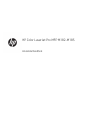 3
3
-
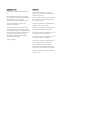 4
4
-
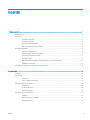 5
5
-
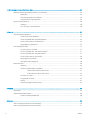 6
6
-
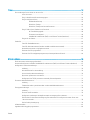 7
7
-
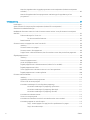 8
8
-
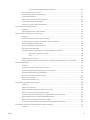 9
9
-
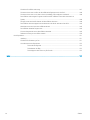 10
10
-
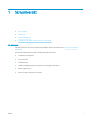 11
11
-
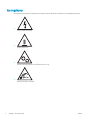 12
12
-
 13
13
-
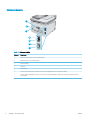 14
14
-
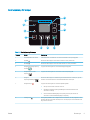 15
15
-
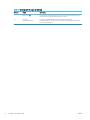 16
16
-
 17
17
-
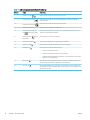 18
18
-
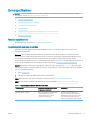 19
19
-
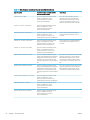 20
20
-
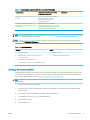 21
21
-
 22
22
-
 23
23
-
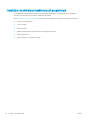 24
24
-
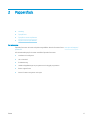 25
25
-
 26
26
-
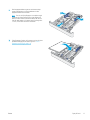 27
27
-
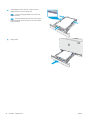 28
28
-
 29
29
-
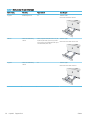 30
30
-
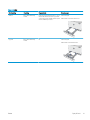 31
31
-
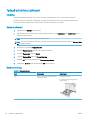 32
32
-
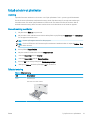 33
33
-
 34
34
-
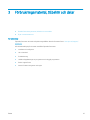 35
35
-
 36
36
-
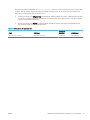 37
37
-
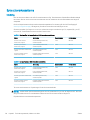 38
38
-
 39
39
-
 40
40
-
 41
41
-
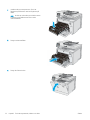 42
42
-
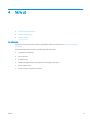 43
43
-
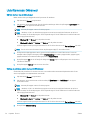 44
44
-
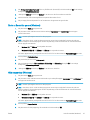 45
45
-
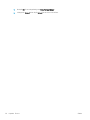 46
46
-
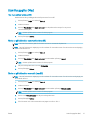 47
47
-
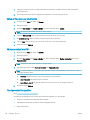 48
48
-
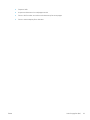 49
49
-
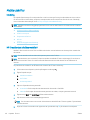 50
50
-
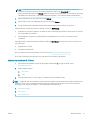 51
51
-
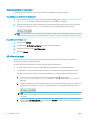 52
52
-
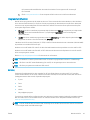 53
53
-
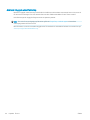 54
54
-
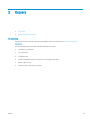 55
55
-
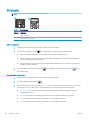 56
56
-
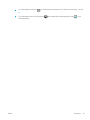 57
57
-
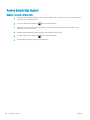 58
58
-
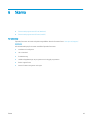 59
59
-
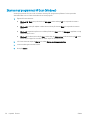 60
60
-
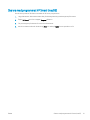 61
61
-
 62
62
-
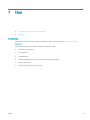 63
63
-
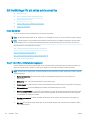 64
64
-
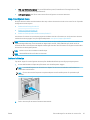 65
65
-
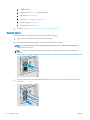 66
66
-
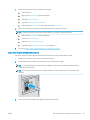 67
67
-
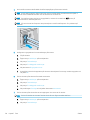 68
68
-
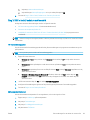 69
69
-
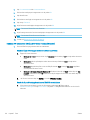 70
70
-
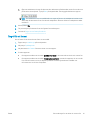 71
71
-
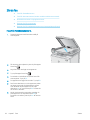 72
72
-
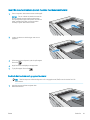 73
73
-
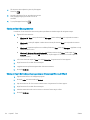 74
74
-
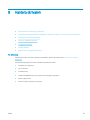 75
75
-
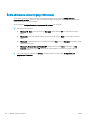 76
76
-
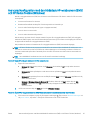 77
77
-
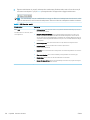 78
78
-
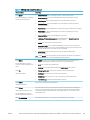 79
79
-
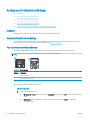 80
80
-
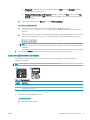 81
81
-
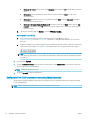 82
82
-
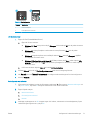 83
83
-
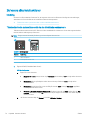 84
84
-
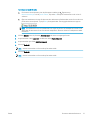 85
85
-
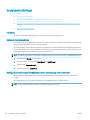 86
86
-
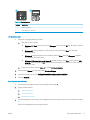 87
87
-
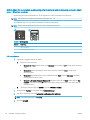 88
88
-
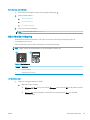 89
89
-
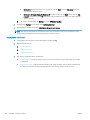 90
90
-
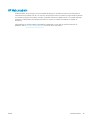 91
91
-
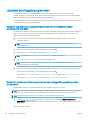 92
92
-
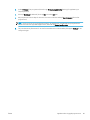 93
93
-
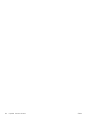 94
94
-
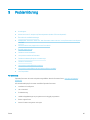 95
95
-
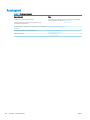 96
96
-
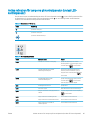 97
97
-
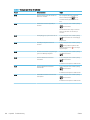 98
98
-
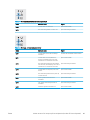 99
99
-
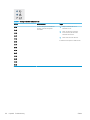 100
100
-
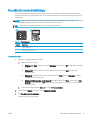 101
101
-
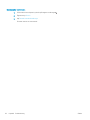 102
102
-
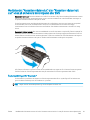 103
103
-
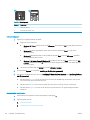 104
104
-
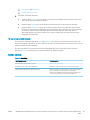 105
105
-
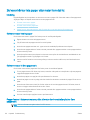 106
106
-
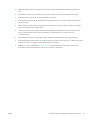 107
107
-
 108
108
-
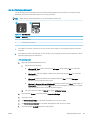 109
109
-
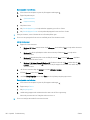 110
110
-
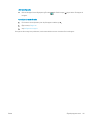 111
111
-
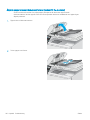 112
112
-
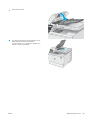 113
113
-
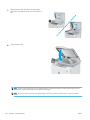 114
114
-
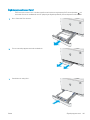 115
115
-
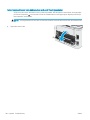 116
116
-
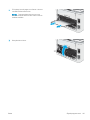 117
117
-
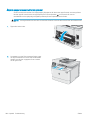 118
118
-
 119
119
-
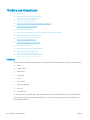 120
120
-
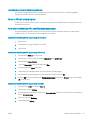 121
121
-
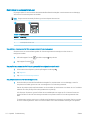 122
122
-
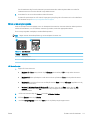 123
123
-
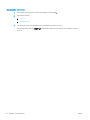 124
124
-
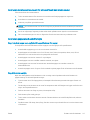 125
125
-
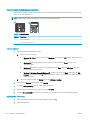 126
126
-
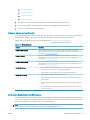 127
127
-
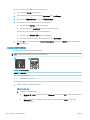 128
128
-
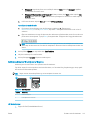 129
129
-
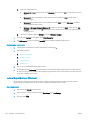 130
130
-
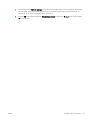 131
131
-
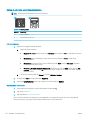 132
132
-
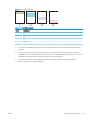 133
133
-
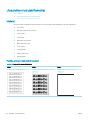 134
134
-
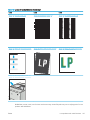 135
135
-
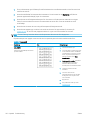 136
136
-
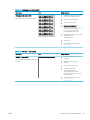 137
137
-
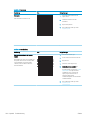 138
138
-
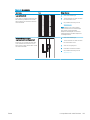 139
139
-
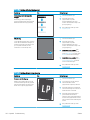 140
140
-
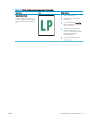 141
141
-
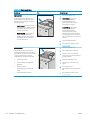 142
142
-
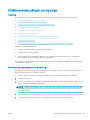 143
143
-
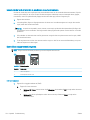 144
144
-
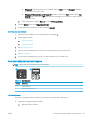 145
145
-
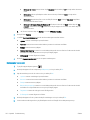 146
146
-
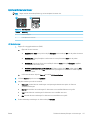 147
147
-
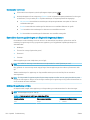 148
148
-
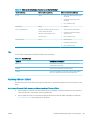 149
149
-
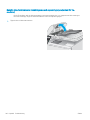 150
150
-
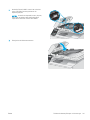 151
151
-
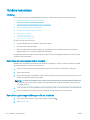 152
152
-
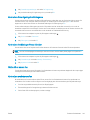 153
153
-
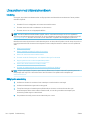 154
154
-
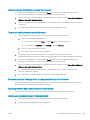 155
155
-
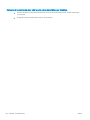 156
156
-
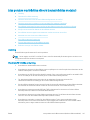 157
157
-
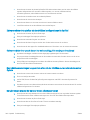 158
158
-
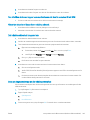 159
159
-
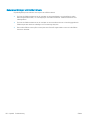 160
160
-
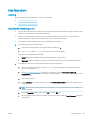 161
161
-
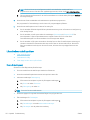 162
162
-
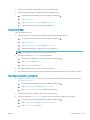 163
163
-
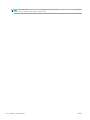 164
164
-
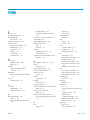 165
165
-
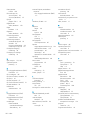 166
166
-
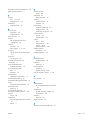 167
167
-
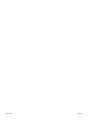 168
168
HP Color LaserJet Pro M182-M185 Multifunction Printer series Användarmanual
- Kategori
- Laser / LED-skrivare
- Typ
- Användarmanual
Relaterade papper
-
HP Color LaserJet Pro M280-M281 Multifunction Printer series Användarmanual
-
HP LaserJet MFP M42625 series Användarmanual
-
HP LaserJet Managed E50045 series Användarmanual
-
HP Color LaserJet Pro M255-M256 Printer series Användarmanual
-
HP Color LaserJet Pro M282-M285 Multifunction Printer series Användarmanual
-
HP LaserJet Pro MFP M28-M31 Printer series Användarmanual
-
HP LaserJet Ultra MFP M230 series Användarmanual
-
HP Color LaserJet Pro M155-M156 Printer series Användarmanual
-
HP LaserJet Managed E50145 series Användarmanual
-
HP Color LaserJet Managed E55040 series Användarmanual